Birçoğumuz Google'a güveniyoruz krom Günlük internette gezinme için, tarayıcının aniden yanıt vermemesi özellikle can sıkıcı hale geliyor. Bu sorun, donmuş sekmeler, sayfaların yüklenememesi ve hatta uygulamanın tamamen çökmesi şeklinde ortaya çıkabilir. Kendinizi çıkmaz bir noktada bulmadan önce, Chrome'u tekrar çalışır hale getirmek için denenmiş ve doğrulanmış birkaç çözümü düşünün.
Cihazınızı Yeniden Başlatın: Hızlı Bir Çözüm
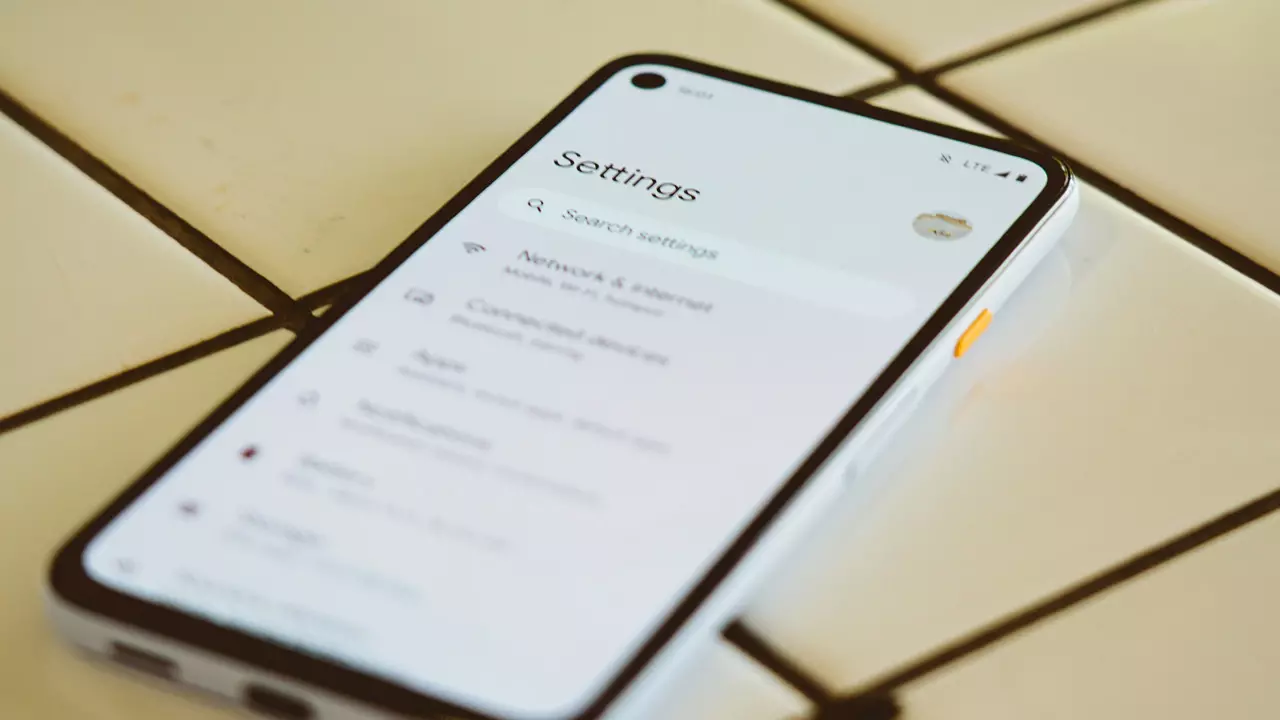
Donmuş bir Chrome tarayıcı da dahil olmak üzere birçok teknik sorunun en basit çözümü, cihazınızı yeniden başlatmaktır. Bu işlem, Chrome'un işlevselliğini etkileyen geçici aksaklıkları giderebilir. Biraz zahmetli olsa da, cihazınızın hızlı bir şekilde yeniden başlatılması çoğu zaman normal çalışmaya geri dönebilir.
Chrome'un Önbelleğini ve Verilerini Temizle
Chrome'da özellikle sayfa yükleme veya sekme işleviyle ilgili kalıcı sorunlar, tarayıcının önbelleğinin ve depolanan verilerin temizlenmesiyle hafifletilebilir. Bu işlem geçici dosyaları kaldırır ve tarayıcının donmasına neden olan çakışmaları veya bozuk verileri çözebilir. Chrome'un önbelleğini ve verilerini nasıl temizleyeceğiniz aşağıda açıklanmıştır:
- Cihazınızın Ayarlar uygulamasını açın.
- Uygulamalar veya Uygulama Yöneticisi'ne gidin.
- Yüklü uygulamalar listesinde Google Chrome'u bulun ve üzerine dokunun.
- Depolama alanına gidin ve “Önbelleği Temizle” ve “Verileri Temizle”ye dokunun.
Chrome'un verilerini temizlemenin, tarayıcı aracılığıyla oturum açtığınız tüm sitelerdeki oturumlarınızın kapatılmasına neden olacağını unutmayın.
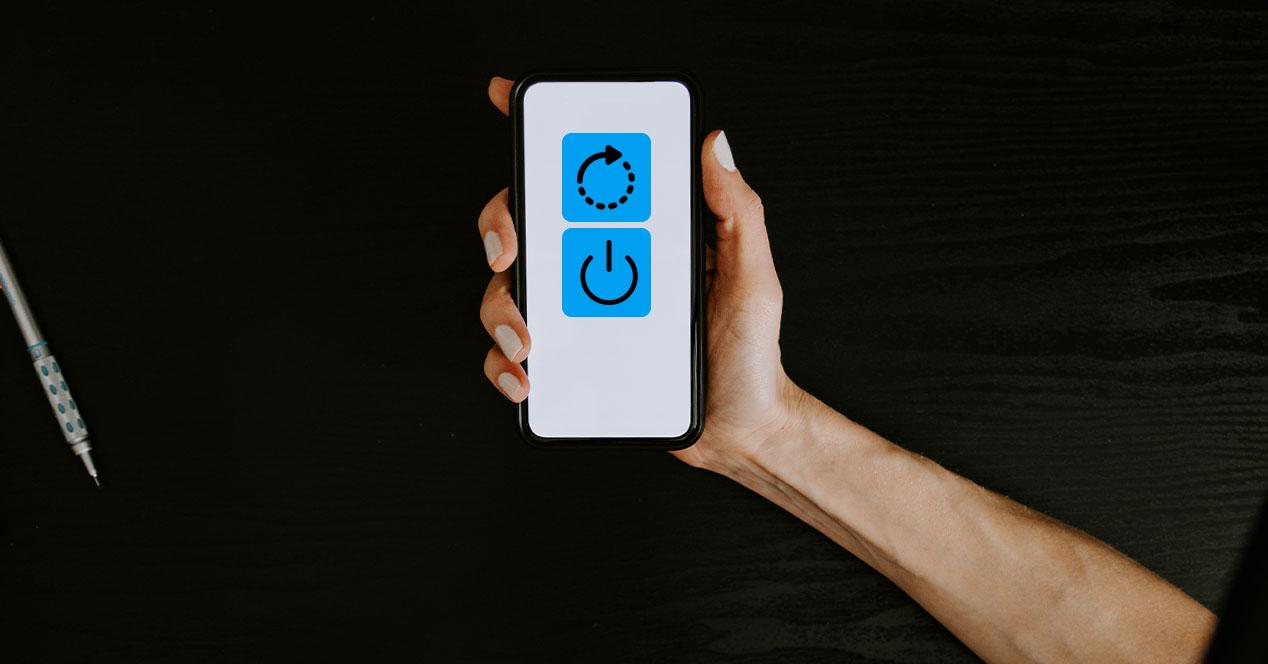
İnternet bağlantınızı kontrol edin
Chrome'un hatalı olduğu sonucuna varmadan önce internet bağlantınızı doğrulayın. Bunu yapmanın basit bir yolu, web sitelerine veya hizmetlere farklı bir uygulama aracılığıyla erişmeye çalışmaktır. Burada da benzer sorunlarla karşılaşırsanız sorun muhtemelen Chrome'da değil ağ bağlantınızdadır.
Google Chrome'u güncelle
Chrome'un eski bir sürümünü çalıştırmak, açıklananlar da dahil olmak üzere performans sorunlarına yol açabilir. Tarayıcınızın güncel olmasını sağlamak hem işlevsellik hem de güvenlik açısından çok önemlidir. Güncellemeleri kontrol etmek için:
- Google Play Store uygulamasını açın.
- Sağ üst köşedeki profil simgesine dokunun.
- “Uygulamaları ve cihazı yönet”i seçin.
- “Güncellemeler mevcut” bölümü altında güncellemeleri arayın. Chrome listeleniyorsa güncelleyin.
Sonuç: Sorunsuz Gezinmeyi Geri Yükleme
Chrome yanıt vermeyi durdurduğunda veya sayfaları yükleyemediğinde, yalnızca göz atma işleminizden daha fazlasını da kesintiye uğratır; üretkenliği ve bilgiye erişimi etkiler. Yukarıda özetlenen adımları izleyerek Chrome'un yanıt vermemesine yol açan en yaygın sorunları çözebilirsiniz. Basit bir yeniden başlatma, önbelleği ve verileri temizleme, internet bağlantınızı kontrol etme veya uygulamayı güncelleme olsun, bu çözümler sorunsuz bir tarama deneyimine giden yolu sunar.
